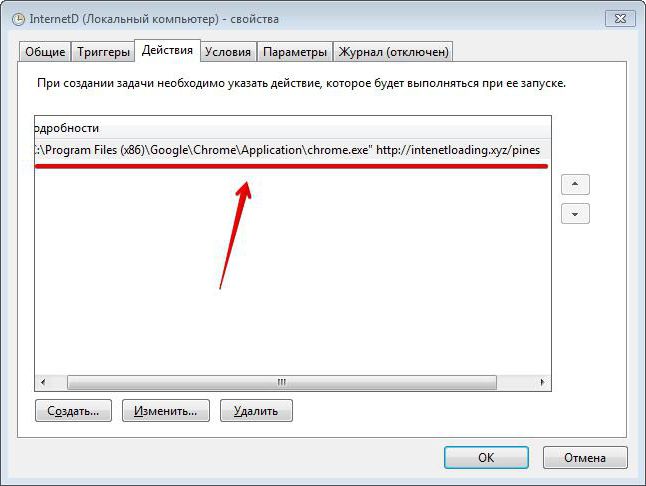Όσο θα θέλατε, αλλά οι χρήστεςΤο λειτουργικό σύστημα των Windows αντιμετωπίζει συνεχώς ένα πρόβλημα όπως το πάγωμα ενός προσωπικού υπολογιστή ή φορητού υπολογιστή. Φυσικά, οι λόγοι για αυτό είναι αμέτρητοι, ωστόσο, όπως λένε, ο διάβολος είναι στα μικρά πράγματα. Πρόκειται για αυτά τα μικρά πράγματα που θα συζητηθούν, επειδή λίγοι άνθρωποι γνωρίζουν τι είναι αυτόματη εκτέλεση στα Windows, τι είναι και πώς επηρεάζει την απόδοση του υλικού του υπολογιστή. Θα συζητήσουμε πώς να πάτε στην εκκίνηση των Windows και τι πρέπει να κάνετε εκεί για να αυξήσετε την απόδοση του υπολογιστή σας.
Τι είναι η εκκίνηση
Πρώτα απ 'όλα, αξίζει να συζητήσουμε την ίδια την ιδέα"Αυτόματη φόρτωση". Φυσικά, δεν δημιουργήθηκε από τους προγραμματιστές κατά λάθος, αλλά για τη βελτίωση της άνεσης του χρήστη. Ο κύριος στόχος του είναι να εκτελεί αυτόματα ορισμένα προγράμματα και βοηθητικά προγράμματα στον υπολογιστή όταν ξεκινούν τα Windows. Αυτό διευκολύνει την εργασία και παρέχει πρόσβαση στο απαιτούμενο λογισμικό. Ωστόσο, αυτό έχει επίσης αρνητικές ιδιότητες, για παράδειγμα, εάν η λίστα εκκίνησης είναι πολύ μεγάλη, τότε ο υπολογιστής, πρώτον, χρειάζεται πολύ χρόνο για να ξεκινήσει και, δεύτερον, αρχίζει να παγώνει με ή χωρίς αυτήν και, τρίτον, είναι απλά ενοχλητικό.

Ευτυχώς, τα προγράμματα εκκίνησης των Windows 7υπόκειται σε επεξεργασία και μπορείτε εύκολα να αφαιρέσετε ανεπιθύμητα προγράμματα από αυτό. Αξίζει επίσης να συζητήσουμε πώς φτάνουν εκεί. Το γεγονός είναι ότι πιο συχνά αυτή η λίστα απορρίπτεται λόγω απροσεξίας. Κατά την εγκατάσταση οποιουδήποτε λογισμικού, εσείς οι ίδιοι συμφωνείτε να το γράψετε στην εκκίνηση, όταν δεν καταργήσετε την επιλογή του αντίστοιχου αντικειμένου. Επομένως, προσέξτε.
Τρόπος εισαγωγής εκκίνησης στα Windows 7
Ας ξεκινήσουμε με το πιο δημοφιλές χειρουργείο.σύστημα, δηλαδή - Windows 7. Κοιτάζοντας μπροστά, θα ήθελα να πω ότι οι χειρισμοί που πραγματοποιήθηκαν σε αυτό είναι σχεδόν οι ίδιοι με εκείνους που εκτελούνται σε νεότερες εκδόσεις, και σε παλαιότερες εκδόσεις, όπως το XP, όλα είναι τα ίδια. Επομένως, μπορείτε εύκολα να επαναλάβετε τα βήματα σε όλα τα λειτουργικά συστήματα.
Έτσι, η εκκίνηση των προγραμμάτων των Windows 7 δεν υπάρχει πουθενάκρύβεται και είναι εύκολο να το βρεις. Σε αυτό το παράδειγμα, ο συντομότερος τρόπος θα δοθεί, ωστόσο, σε άλλους πόρους μπορείτε να δείτε μια διαφορετική επιλογή, αλλά όλοι οδηγούν στο ίδιο αποτέλεσμα.
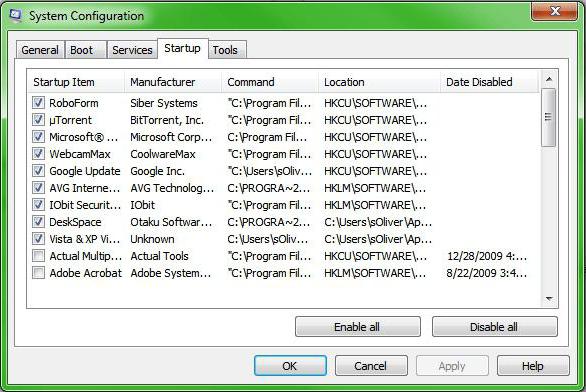
- Πρώτα πρέπει να καλέσετε το βοηθητικό πρόγραμμα "Εκτέλεση". Αυτό μπορεί να γίνει μέσω του μενού "Έναρξη". Αλλά γιατί χάνουμε χρόνο; Απλώς πατήστε το συνδυασμό πλήκτρων Win + R και θα ανοίξει.
- Στο παράθυρο υπάρχει ένα πεδίο για εισαγωγή, εκεί εισάγουμε την εντολή "Msconfig". Μετά από αυτό, κάντε τολμηρά κλικ στο "OK".
- Θα πρέπει τώρα να δείτε ένα παράθυρο που ονομάζεται System Configuration. Ίσως έχετε ήδη παρατηρήσει την καρτέλα Εκκίνηση. Κάντε κλικ σε αυτό.
- Τώρα έχετε μια λίστα προγραμμάτων που φορτώνονται αυτόματα όταν ξεκινούν τα Windows 7. Για να ακυρώσετε αυτήν την ενέργεια, απλώς αποεπιλέξτε το πλαίσιο δίπλα στο πρόγραμμα που δεν χρειάζεστε.
- Μετά από αυτό κάντε κλικ στο "OK" και επανεκκινήστε τον υπολογιστή σας.
Λοιπόν, μόλις καταλάβαμε πώς να βλέπουμε την εκκίνηση στα Windows 7. Τώρα αξίζει να μιλήσουμε για το πώς να το κάνουμε αυτό στα Windows XP.
Πρόσθετοι τρόποι εισόδου στην εκκίνηση
Τα παραπάνω ήταν ο ευκολότερος και ταχύτερος τρόποςείσοδος. Τώρα ας δούμε επιπλέον επιλογές για τον τρόπο εισαγωγής των Windows κατά την εκκίνηση. Έτσι, για να κάνετε προσαρμογές, κάντε κλικ στο μενού "Έναρξη" και μετά ακολουθήστε την ενότητα "Όλα τα προγράμματα". Μετακινηθείτε προς τα κάτω, θα βρείτε ένα φάκελο που ονομάζεται "Startup". Ανοίγοντας το, θα παρατηρήσετε ότι υπάρχουν συντομεύσεις προγράμματος. Κατά συνέπεια, για να σταματήσετε την εκκίνηση οποιουδήποτε προγράμματος όταν ενεργοποιείτε τον υπολογιστή, απλώς καταργήστε αυτήν τη συντόμευση από το φάκελο. Αν θέλετε, αντίθετα, να προσθέσετε ένα πρόγραμμα, αντιγράψτε τη συντόμευση.
Εδώ έχουμε σκεφτεί έναν άλλο τρόπο εισόδουΤα Windows για εκκίνηση, αλλά δεν είναι μόνο αυτό. Είναι επίσης σημαντικό να θυμάστε ότι μετά την πραγματοποίηση όλων των απαραίτητων χειρισμών, πρέπει να επανεκκινήσετε τον υπολογιστή για να ισχύσουν οι ρυθμίσεις.

Ας προχωρήσουμε στην επόμενη επιλογή.Θα είναι ενδιαφέρον για όσους δεν θέλουν να ασχοληθούν με την εύρεση των απαραίτητων φακέλων. Αρχικά, όπως την τελευταία φορά, κάντε κλικ στο μενού "Έναρξη", αλλά αντί να εισάγετε "Όλα τα προγράμματα", κάντε κλικ στη γραμμή αναζήτησης που βρίσκεται στο κάτω μέρος του παραθύρου. Σε αυτό, πληκτρολογήστε την ακόλουθη φράση: "shell: startup".
Μόλις πατήσετε Enter, θα εμφανιστεί η οθόνηφάκελος "Εκκίνηση", που μπορεί να χειριστεί: συρρίκνωση, μετακίνηση, κατάρρευση και κλείσιμο Για να αφαιρέσετε το πρόγραμμα από την εκκίνηση, όπως και την τελευταία φορά, αφαιρέστε τη συντόμευση από εκεί και για να την προσθέσετε - αντιγράψτε το εκεί. Παρεμπιπτόντως, εάν προκύψει μια ερώτηση όπως πώς να εισαγάγετε την αυτόματη φόρτωση XP, τότε σας παρακαλούμε να σας ευχαριστήσουμε ότι όλες οι παραπάνω μέθοδοι είναι κατάλληλες για οποιοδήποτε λειτουργικό σύστημα Windows.
Γενική εκκίνηση
Τώρα ας μιλήσουμε για τον τρόπο εισαγωγής των Windowsεκκίνηση όλων των χρηστών υπολογιστών. Για να το κάνετε αυτό, πρέπει να μεταβείτε στον κατάλληλο φάκελο. Για να αποφύγετε την πληκτρολόγηση ολόκληρης της διαδρομής με μη αυτόματο τρόπο, κάτι που θα διαρκέσει πολύ, απλώς αντιγράψτε αυτήν τη γραμμή - "C: ProgramDataMicrosoftWindowsStart MenuProgramsStartup" και πατήστε Enter. Μπορείτε να το εισαγάγετε τόσο στην Εξερεύνηση, στη γραμμή διευθύνσεων όσο και στο μενού Έναρξη στην αναζήτηση.

Θα ανοίξει ο ήδη γνωστός φάκελος. Όλες οι διορθωτικές ενέργειες εκτελούνται με τον ίδιο τρόπο όπως και στις δύο προηγούμενες μεθόδους, μόνο αυτή η ρύθμιση θα επηρεάσει όλους τους χρήστες.
Συμπέρασμα
Λοιπόν, βασικά, αυτό είναι όλο, τώρα ξέρετε τα πάντατρόποι προβολής εκκίνησης σε όλα τα λειτουργικά συστήματα των Windows. Αυτή η γνώση θα σας επιτρέψει να αφαιρέσετε και να προσθέσετε τα απαιτούμενα προγράμματα. Και θυμηθείτε ότι δεν συνιστάται να φράξετε σε μεγάλο βαθμό την εκκίνηση, καθώς ο υπολογιστής σας θα επιβραδυνθεί και θα χρειαστεί πολύς χρόνος για να φορτωθεί. Χρησιμοποιήστε αυτήν τη γνώση σωστά και μην αντιγράψετε πολλές συντομεύσεις σε ένα φάκελο.